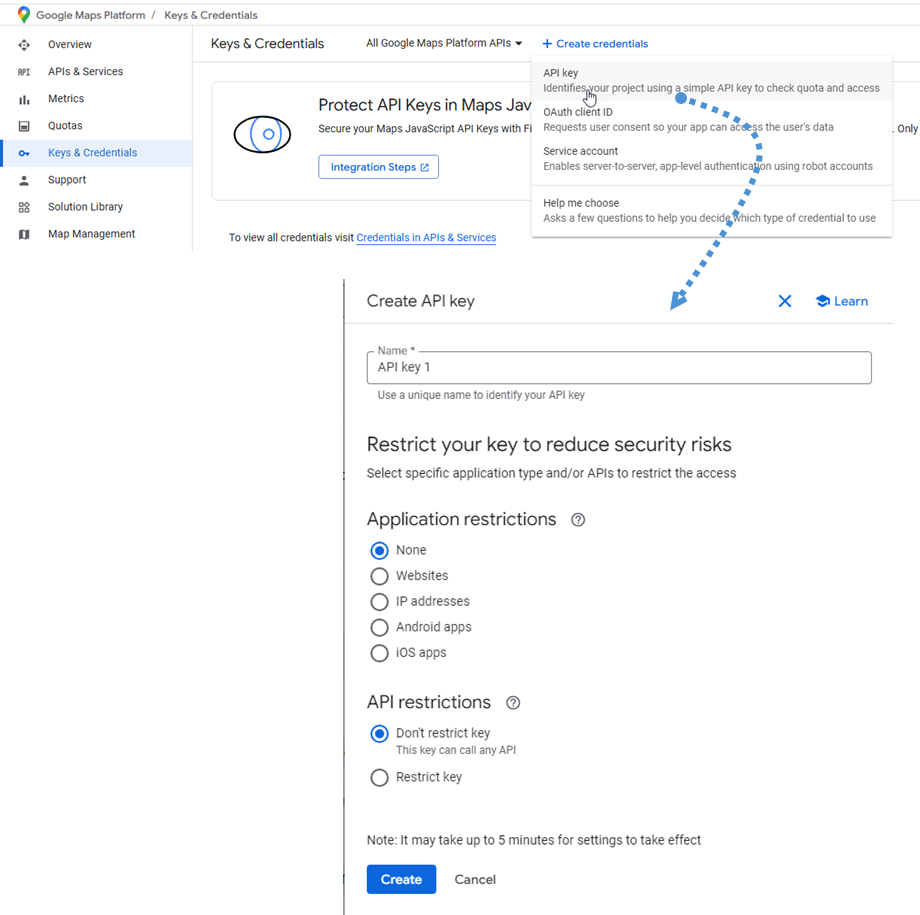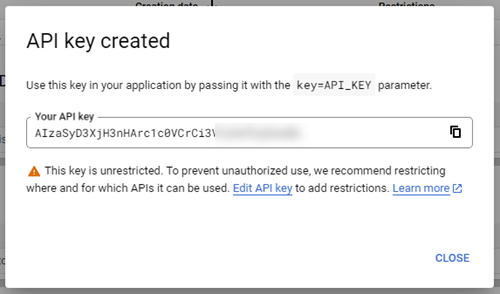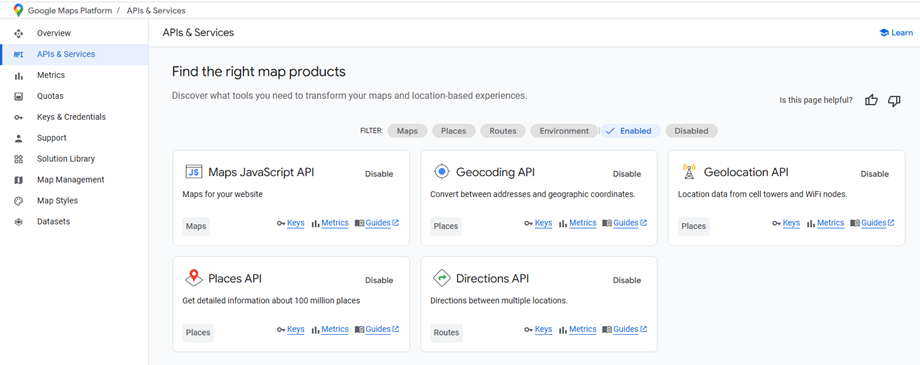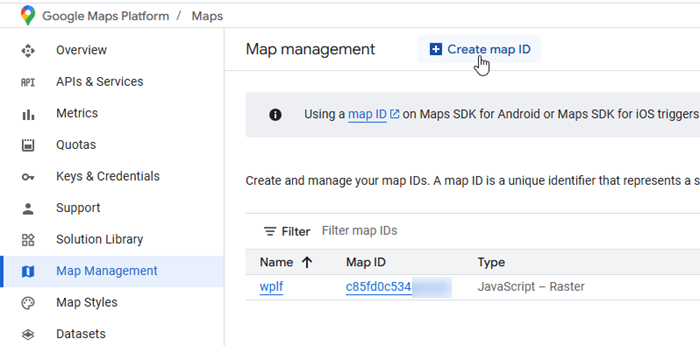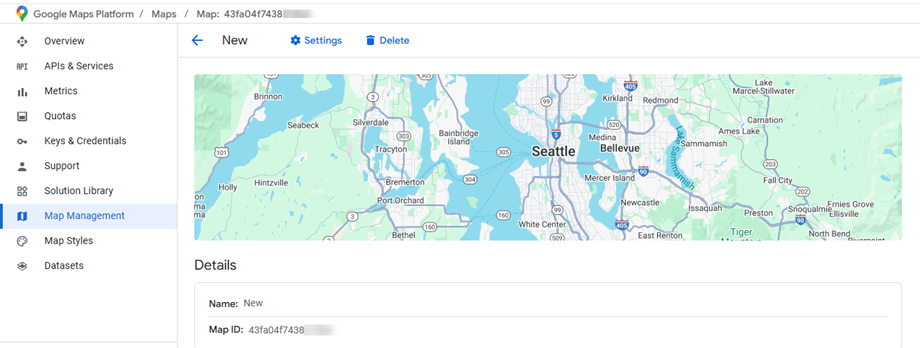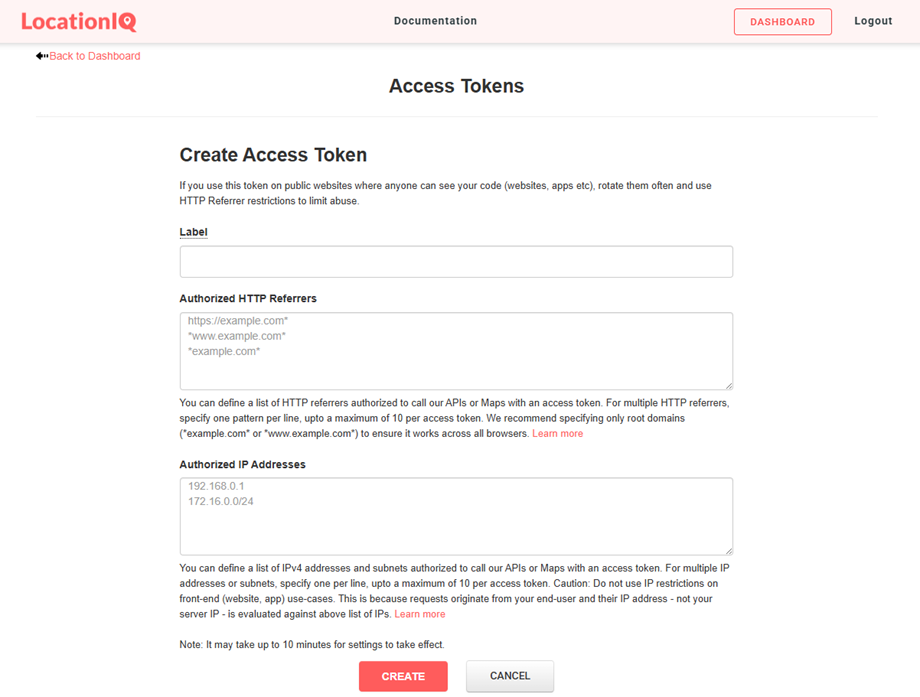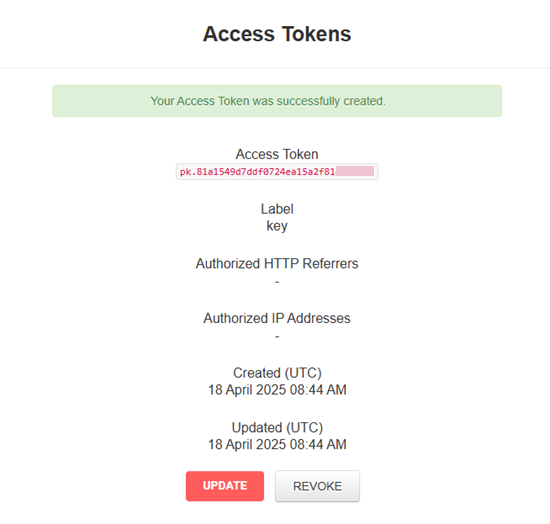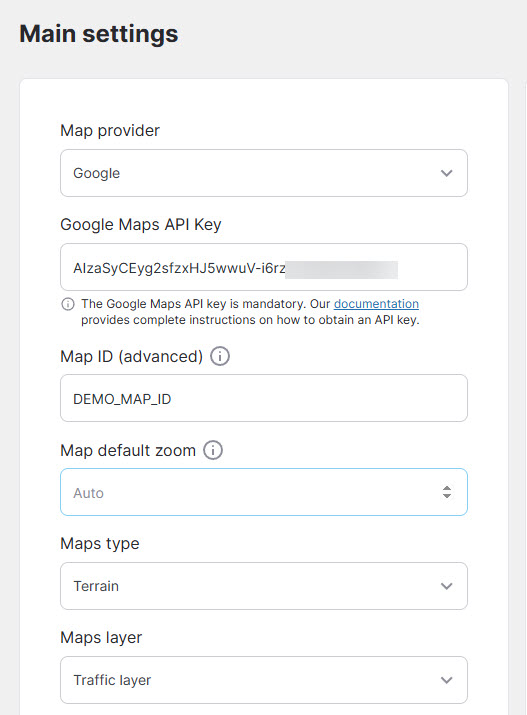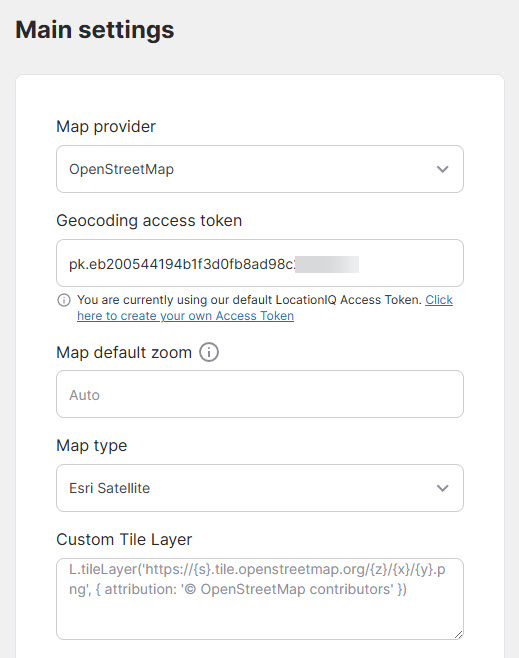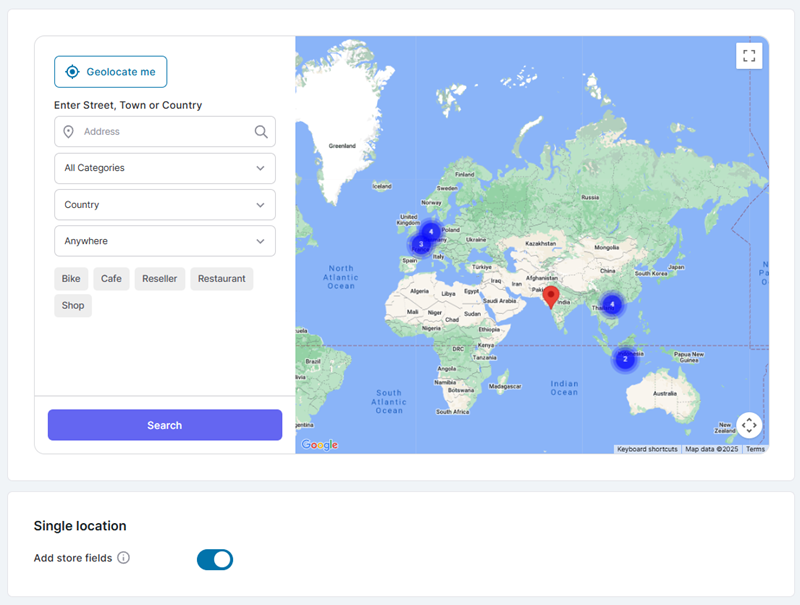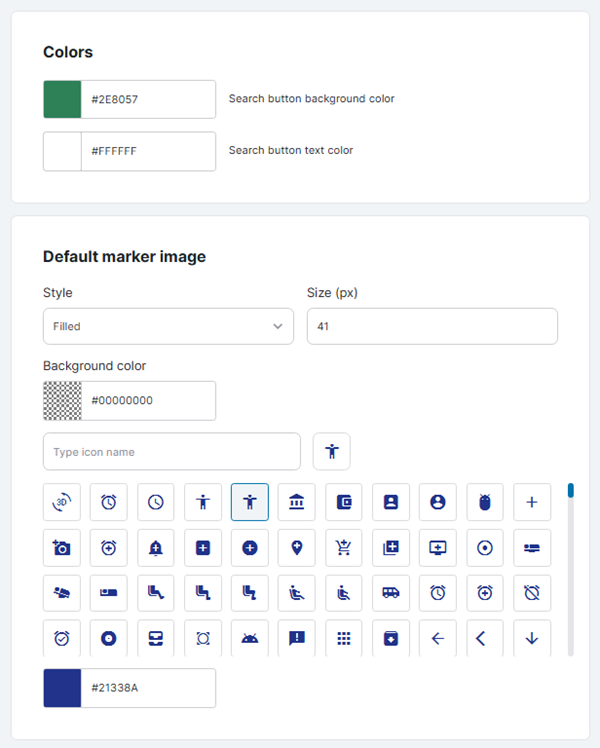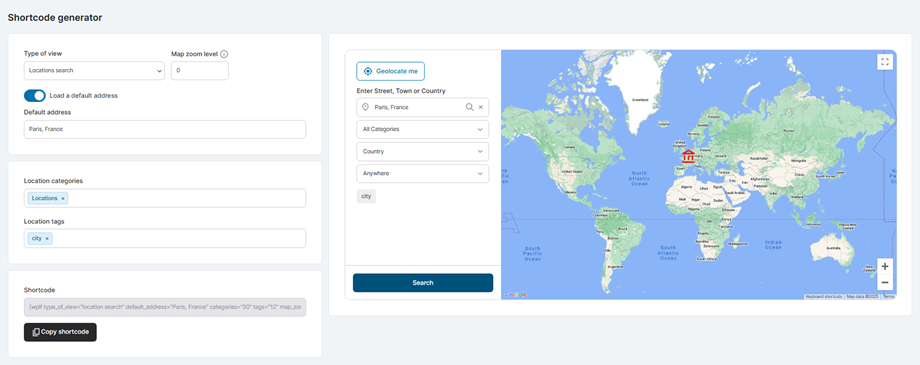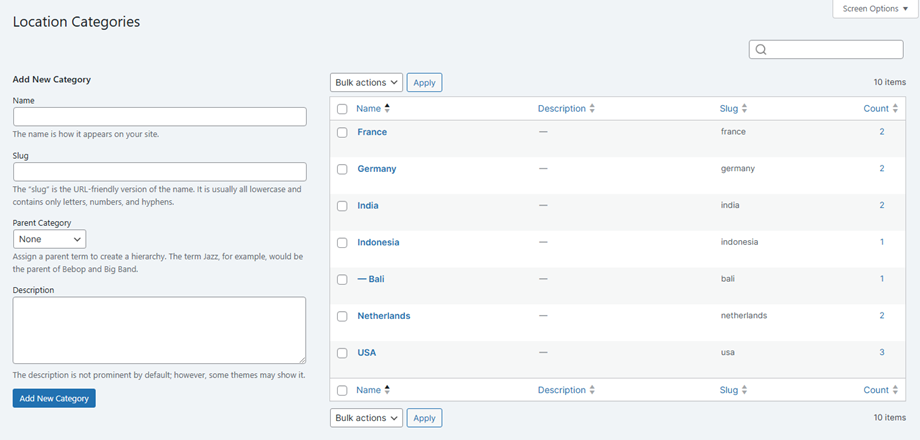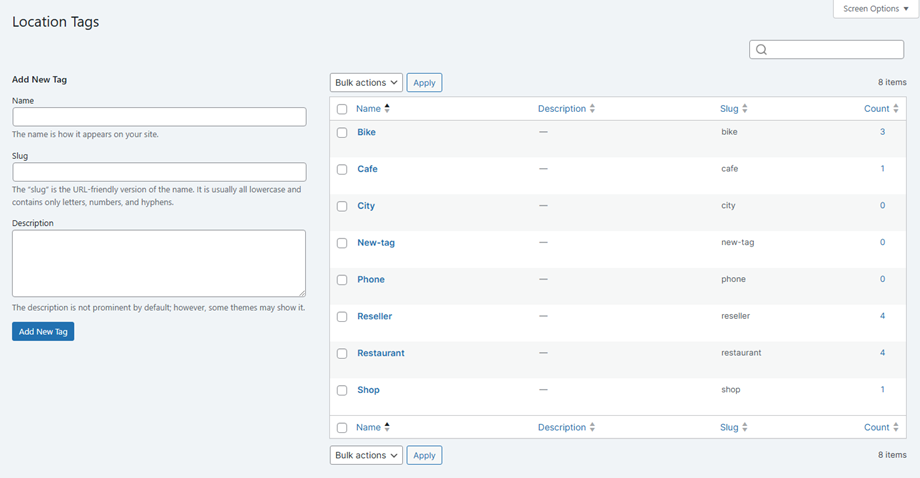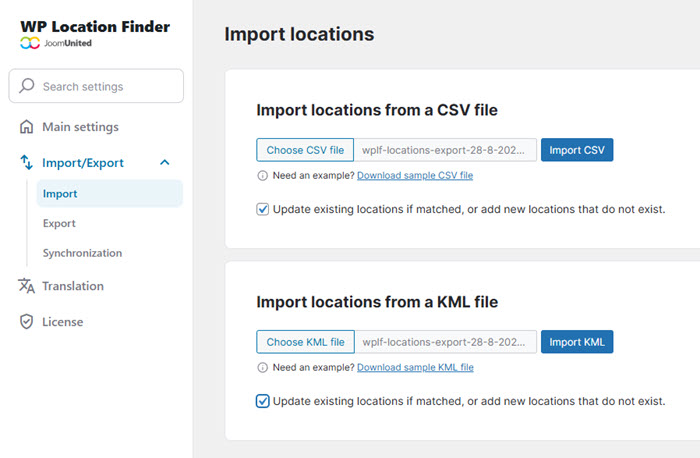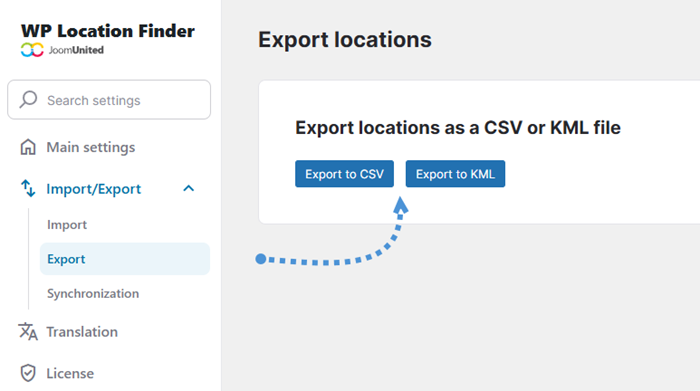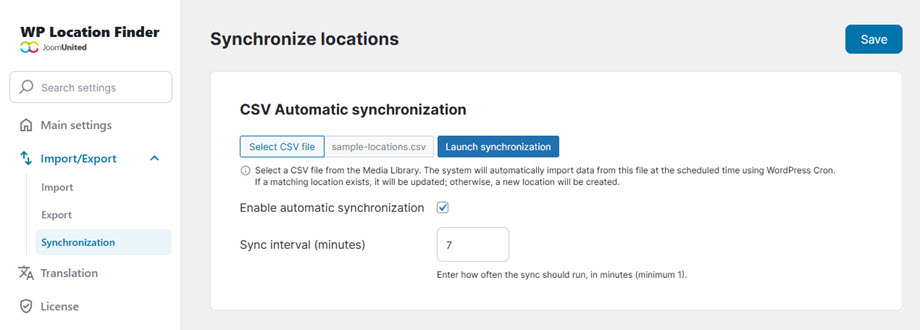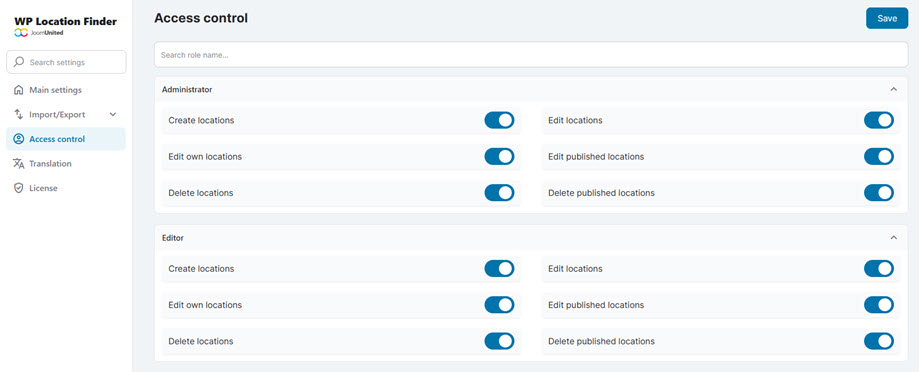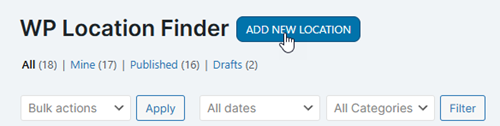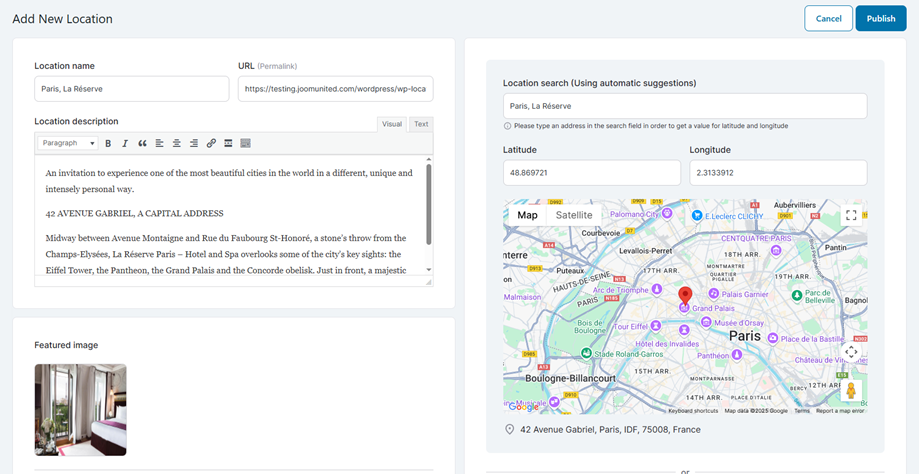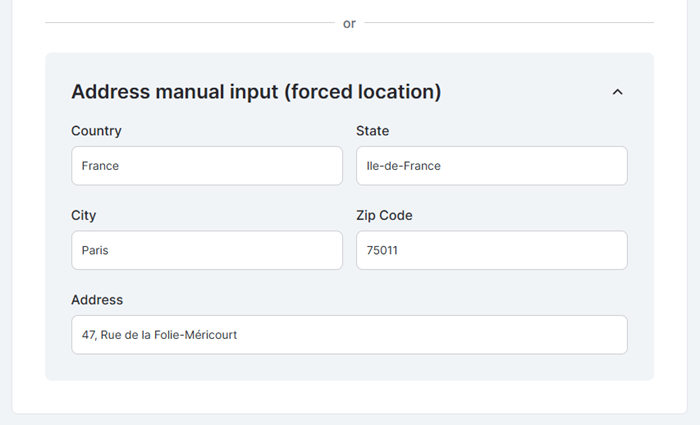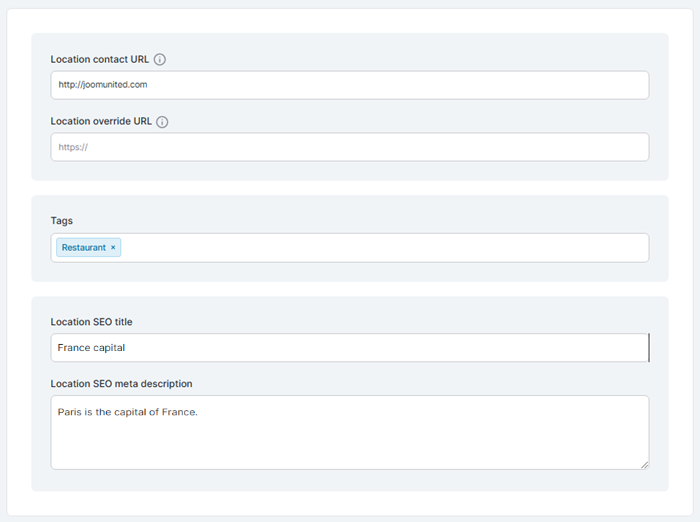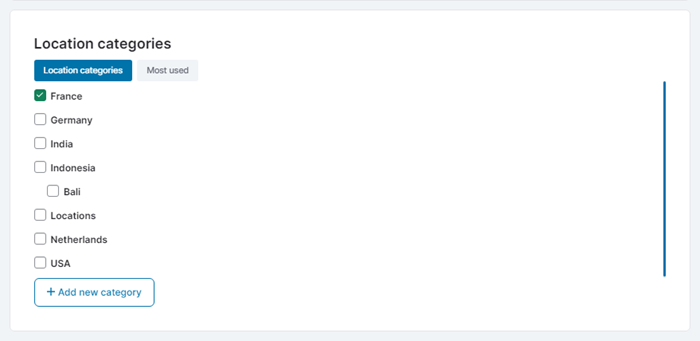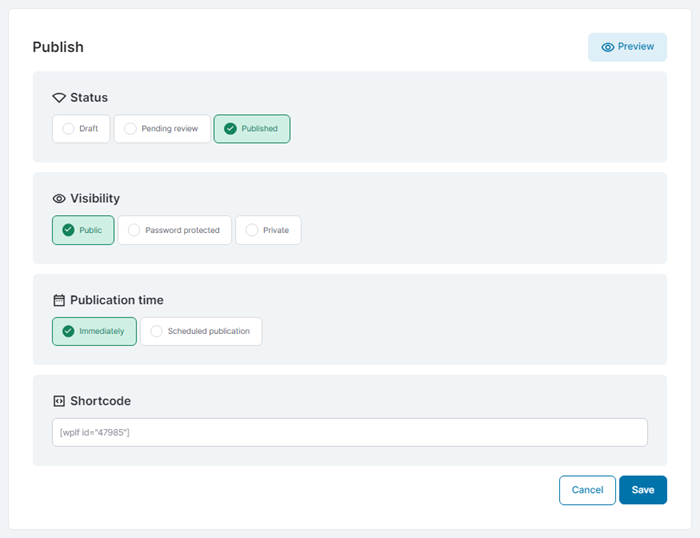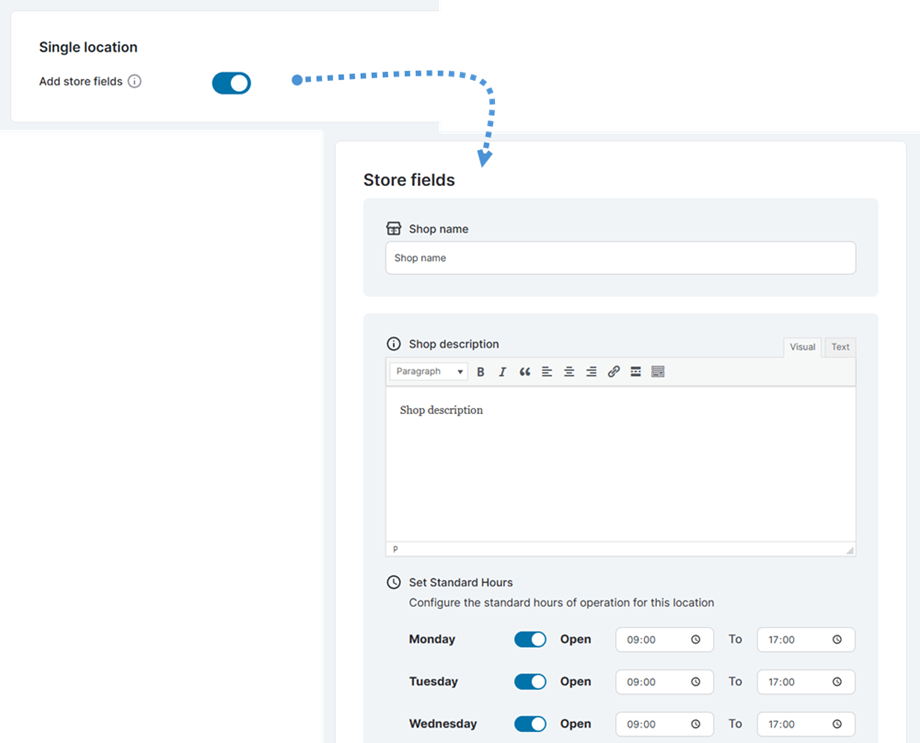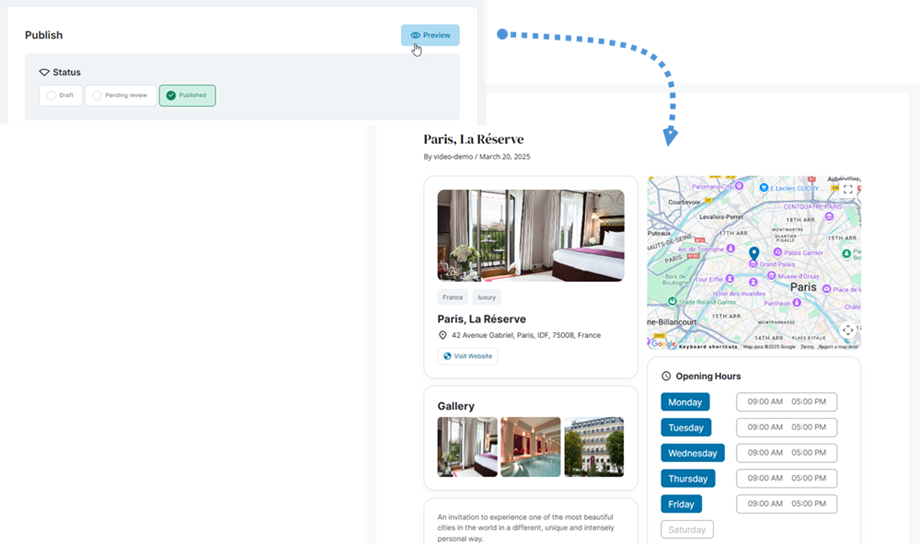WP Location Finder: конфігурація API MAP
1. Як створити API карти?
1.1 Отримайте ключ API Maps Google та послуги API
Щоразу, коли ви використовуєте API Карт Google, якщо ваш домен був створений після 22 червня 2016 року, ви повинні включити ключ для підтвердження свого запиту.
Отримайте ключ і ввімкніть API: https://developers.google.com/maps/documentation/javascript/get-api-key
Більше інформації: https://developers.google.com/maps/documentation/javascript/usage?hl=uk
По -перше, вам слід перейти до Google Cloud Console , вибрати проект або створити новий. Потім натисніть "+ створити облікові дані" , виберіть опцію "Клавіша API"
Потім виконайте наступний крок і натисніть Створити , щоб отримати новий ключ API. Збережіть його для наступного кроку.
Крім того, потрібно ввімкнути певні необхідні послуги API. У консолі Google перейдіть до API & Services та знайдіть їх, як показано нижче:
- Карти javascript API
- API геокодування
- API геолокації
- Місця API
- Вказівки API
1.2 Як створити ідентифікатор карти Google?
Щоб створити ідентифікатор карти, перейдіть на сторінку управління картами Натисніть Створити кнопку Ідентифікатор карти .
Потім на сторінці створення нової посвідчення особи, зробіть наступне:
- Ім'я: Введіть ім'я ідентифікатора карти.
- Опис: Опишіть, для чого використовується ідентифікатор карти (необов'язково)
- Тип карти: Виберіть JavaScript, а також виберіть растер (за замовчуванням) або тип векторної карти.
Не забудьте натиснути Зберегти , щоб показати новий ідентифікатор карти. Будь ласка, тримайте його для налаштування.
1.3 Як створити токен OpenStreetMap?
Спочатку перейдіть за цим , щоб зареєструвати новий обліковий запис або ввійти до існуючого. Цей крок є важливим перед тим, як ви зможете згенерувати будь-які токени доступу.
Після успішного входу знайдіть «Токени доступу» в налаштуваннях користувача або в меню облікового запису та виберіть її. В розділі «Токени доступу» знайдіть і виберіть «Створити токен доступу», щоб розпочати процес створення токена. Усі поля створення токена будуть видимі безпосередньо на сторінці «Токени доступу». Щоб створити свій токен:
- Введіть описову назву в «Мітка», щоб допомогти вам ідентифікувати цей токен пізніше.
- Залиште два додаткові поля нижче порожніми (налаштувань за замовчуванням достатньо для більшості користувачів)
- Натисніть «Створити» , щоб згенерувати новий токен доступу
Ваш новий токен доступу буде відображено після створення. Обов’язково скопіюйте цей токен і збережіть його безпечно, оскільки ви використовуватимете його в наступних кроках налаштування.
2. Розділ основних налаштувань
Постачальник карт
Перейдіть до Меню Пошук місцезнаходження > Налаштування > Основні налаштування , щоб налаштувати параметри постачальника карт. Ви знайдете два доступні варіанти постачальників карт: Google та OpenStreetMap .
Якщо ви оберете Карти Google як свого постачальника послуг, вам потрібно буде налаштувати такі обов’язкові поля, використовуючи облікові дані з попередніх кроків налаштування:
- Ключ API Карт Google: Ключ API Карт Google є обов’язковим. Будь ласка, поверніться до кроку 1.1, якщо ви не знаєте, як створити новий ключ API.
- Ідентифікатор карти: Ідентифікатор карти - це унікальний ідентифікатор, який представляє параметри стилів та налаштування Google MAP, які зберігаються в Google Cloud.
Це обов'язково мати його, ви можете зберегти за замовчуванням (demo_map_id), якщо вам це не потрібно. - МАРТА ЗАМОВЛЕННЯ: Рівень ZOOM за замовчуванням на карті при першому завантаженні (встановіть автоматичне масштабування до 0)
- Тип карт: дорожня карта, супутникова карта, гібридна карта, карта місцевості.
- Шар карт: KML, дорожній рух, громадський транспорт, велосипедний рух.
Якщо ви оберете OpenStreetMap як свого постачальника, вам потрібно буде ввести токен доступу, отриманий на кроці 1.3 :
- Токен доступу до геокодування: Токен доступу LocationIQ потрібен для функції автозаповнення адреси.
- МАРТА ЗАМОВЛЕННЯ: Рівень ZOOM за замовчуванням на карті при першому завантаженні (встановіть автоматичне масштабування до 0)
- Тип карти: За замовчуванням, OpenStreetMap HOT, Carto Light, Carto Dark,...
- Власний шар плитки: Введіть свій власний шар.
Після налаштування параметрів вашого постачальника карт ви відкриєте для себе кілька функцій налаштування, які працюють як з Google Maps, так і з OpenStreetMap, щоб покращити функціональність вашої карти та зручність користування:
- Фільтр категорії відображення
- Відображення фільтра країни
- Відображення радіусного фільтра
- Одиниця вимірювання відстані: км/миля
- Відстань для пошуку радіуса: відстань у інструменті пошуку радіуса
- Відображення фільтра тегів
- Відкрийте деталі місця розташування на вкладці Нова
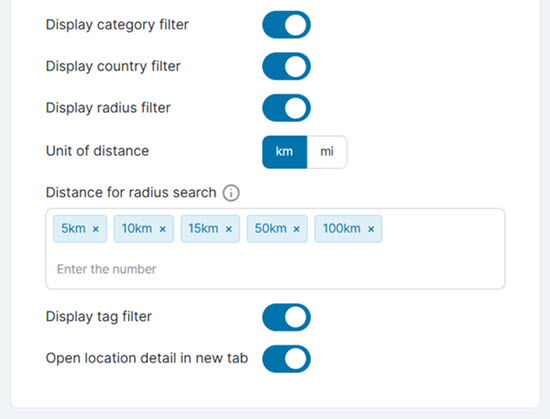
Відображення карт
Місця, які ви створили, відображатимуться на карті в Налаштування .
Кольорове та маркерне зображення
Ви можете налаштувати зображення маркера кольору та за замовчуванням тут.
Єдине місце розташування
- Додайте поля магазину: Додайте кілька конкретних полів до кожного місця, наприклад, назви магазину та години роботи магазину
3. Генератор шорткодів
Щоб згенерувати шорткод карти, перейдіть до Меню Пошук місцезнаходження > Генератор шорткодів. Ви можете встановити деякі параметри нижче в Тип перегляду :
- Пошук місцезнаходження: [wplf type_of_view="location_search" default_address="Париж, Франція" categories="16" tags="27" map_zoom="Auto"]
- Тільки перегляд карти: [wplf type_of_view="map_view" default_address="Париж, Франція" categories="16" tags="27" map_zoom="Авто"]
- Одне місце розташування: [wplf id="578" map_zoom="Auto"]
- Форма подання для фронтенду: [wplf_submission]
- Мої локації (інтерфейс): [wplf_my_locations items_per_page="8"]
Залежно від обраного вами типу перегляду, відобразиться попередній перегляд, який покаже, як він виглядатиме на фронтенді. Згенерований шорткод з’явиться в лівому нижньому куті, який ви можете скопіювати та вставити будь-де на своїй сторінці.
4. Категорії розташування
Для управління категоріями місцезнаходження, будь ласка, перейдіть до пошуку місця розташування меню> Категорії місцезнаходження. З цього розділу ви можете без особливих зусиль керувати своїми категоріями місцезнаходження - додати, редагувати або видалити їх за потребою!
5. Теги місцезнаходження
Щоб керувати тегами місцезнаходження, перейдіть до пошуку місця розташування меню> Теги локації. З цього розділу ви можете без особливих зусиль керувати своїми тегами місцезнаходження - додати, редагувати або видалити їх за потребою!
6. Місця імпорту/експорту
Імпорт місцезнаходжень
Щоб розпочати імпорт своїх місцезнаходжень, перейдіть до меню Пошук місцезнаходжень > Налаштування > розділ Імпорт. Виберіть CSV або KML у відповідному полі на основі вашого існуючого формату даних.
Потрібен шаблон? Просто натисніть «Завантажити зразок CSV-файлу» , щоб отримати наш зразок файлу та переглянути правильний формат. Ви також можете вибрати «Оновити існуючі місця розташування, якщо вони збігаються, або додати нові місця розташування, яких не існує», якщо хочете оновити поточні дані під час додавання нових записів.
Експорт місць розташування
Коли ви будете готові експортувати свої наявні місцезнаходження, перейдіть до «Експорт» . Звідти просто натисніть «Експортувати в CSV» або «Експортувати в KML», залежно від потрібного вам формату.
Синхронізація
Щоб налаштувати автоматичну синхронізацію CSV, перейдіть до розділу «Налаштування», а потім до вкладки «Імпорт/Експорт» > «Синхронізація», щоб вибрати CSV-файл із медіатеки. Увімкніть «Увімкнути автоматичну синхронізацію» та вкажіть бажану частоту оновлення в «Інтервал синхронізації (хвилини)» .
Система автоматично імпортуватиме дані через вибрані вами проміжки часу, оновлюючи існуючі місця розташування, коли будуть знайдені збіги, та створюючи нові записи для додаткових даних.
7. Контроль доступу
Щоб керувати дозволами на доступ до місцезнаходження (створення, редагування, видалення, публікація) для кожної ролі користувача, перейдіть до розділу Налаштування > Контроль доступу .